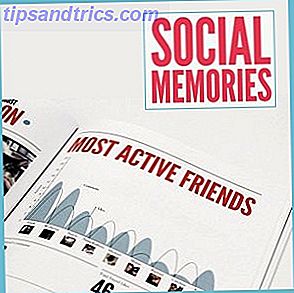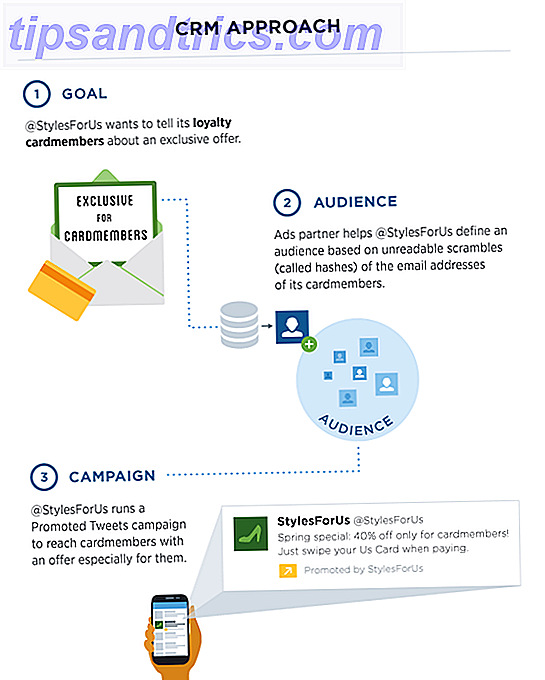Si vous possédez un ordinateur Mac familial partagé, la commutation entre les comptes peut être rapide et facile si vous utilisez la fonction de changement rapide d'utilisateur fournie avec tous les ordinateurs Mac.
La fonctionnalité est désactivée par défaut si vous n'avez pas déjà créé plusieurs comptes d'utilisateur. Comment configurer plusieurs comptes d'utilisateur sur votre Mac Comment configurer plusieurs comptes d'utilisateur sur votre Mac Comment fonctionnent les comptes d'utilisateurs sur un Mac? Est-ce que les utilisateurs peuvent lire et éditer les fichiers les uns des autres? Que se passe-t-il lorsque vous supprimez un compte d'utilisateur? Lire la suite pour se connecter à l'ordinateur. Si vous avez créé plus d'un profil utilisateur, il doit déjà être activé.
Comment activer le changement rapide d'utilisateur sur Mac
Si vous l'avez désactivé ou si vous ne voyez pas l'option permettant de changer de profil dans la barre de menus, activer la fonctionnalité est un processus simple en quatre étapes:
- Allez dans Préférences Système > Utilisateurs et groupes> Options de connexion .
- Cliquez sur l'icône de cadenas dans le coin inférieur droit pour pouvoir modifier vos paramètres. Vous serez invité à entrer votre mot de passe utilisateur.
- Activez ce paramètre en cochant la case: Afficher le menu de changement rapide d'utilisateur comme .
- Vous pouvez choisir l'une des trois options suivantes dans la barre de menus: Nom complet, Nom du compte ou Icône.
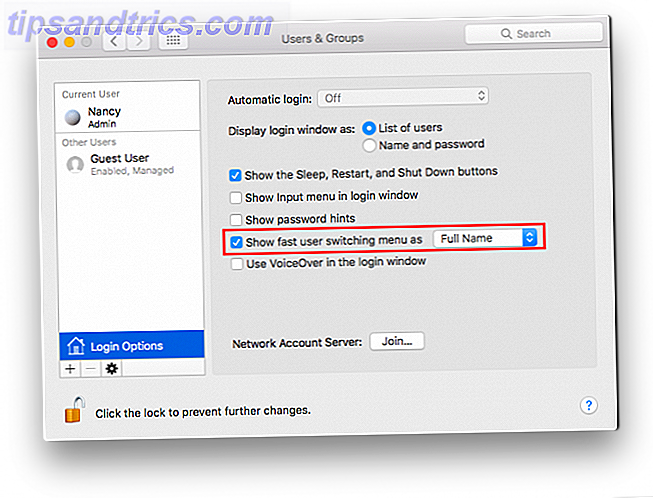
Une fois activé, vous devriez voir l'option dans votre barre de menu. Lorsque vous cliquez dessus, vous pouvez basculer rapidement entre les différents comptes ajoutés à votre ordinateur.
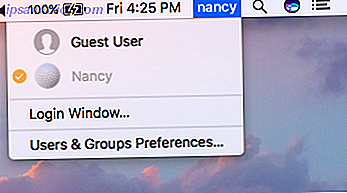
Même si vous n'avez qu'un seul compte utilisateur et que le profil Invité est activé, vous devriez maintenant être en mesure de basculer facilement entre les deux profils différents.
Lorsque vous cliquez sur l'autre nom de profil, vous serez invité à entrer votre mot de passe. Si le compte n'a pas de mot de passe, votre ordinateur changera instantanément de profil.
Si vous n'activez pas cette fonction, changer de profil vous obligera à vous déconnecter d'abord de votre profil pour vous ramener à l'écran de connexion Mac. Comment personnaliser l'écran de connexion sur votre Mac Comment personnaliser l'écran de connexion sur votre Mac Vous pouvez changer d'utilisateur sur l'écran de connexion, mais vous ne pouvez pas dormir, redémarrer ou éteindre votre Mac. Pourquoi ne pas ajouter ces fonctionnalités et plus à votre écran de connexion? Lire la suite .